この記事を読むとわかること
- Discord通話が強制切断・勝手に切れる主な原因
- 個人通話・サーバー通話・スマホでの違いと注意点
- iPhone・Android・PC別の具体的な解決方法
discordの通話が強制切断されたり、個人通話が勝手に切れる現象に悩んでいませんか。
「突然落ちてしまう」「スリープに入ると切れる」「Androidでバックグラウンドにすると途切れる」といった声は非常に多く寄せられています。
実際に、Discordの通話が勝手に切れる原因には「個人通話とサーバー通話の仕様の違い」「スマホのスリープ設定」「通信環境やVPN」など複数の要素が関わっています。
本記事では、discordの通話が強制切断される原因をケース別に整理し、iPhone・Android・PCそれぞれの具体的な解決方法を紹介します。
「なぜ勝手に切れるのか」を理解し、設定を見直すことで快適な通話環境を取り戻しましょう。
Discord通話が強制切断・勝手に切れる主な原因

Discordで通話が突然途切れると「アプリの不具合?」と考えてしまいがちですが、実際には仕様や設定、通信環境など複数の要因が重なって発生します。
特に個人通話での3分無操作ルール、スマホのスリープやバックグラウンド制御、ネットワークの不安定さが大きな原因です。
また、VPNやファイアウォールによる通信制限、DiscordアプリやPC・スマホの設定不備も切断を引き起こします。
以下では原因を大きく分けて解説しますので、自分の状況に近いものをチェックしてください。
個人通話の「3分ルール」による強制切断
Discordの個人通話(DM通話)では、相手がいないまま3分が経過すると自動切断される仕様があります。
このため「少し席を外して戻ったら切れていた」というケースが頻発します。
サーバー通話とは異なり、ユーザー側で無効化できないため仕様を理解して使うことが重要です。
対策としては、相手がいない状態で通話を放置しないこと、または必要に応じてサーバー通話に切り替えることが挙げられます。
スマホのスリープ・バックグラウンド制御
スマホでは画面オフやスリープ時に通信が遮断されやすい傾向があります。
特にiPhoneでは「ロック時に着信を終了しない」設定をオフにしていると、画面消灯と同時に切断されます。
Androidでもバッテリー最適化や近接センサーが原因となりやすいです。
これを防ぐには、各OSの設定を調整してバックグラウンドでも通信を維持できるようにしましょう。
ネットワーク・通信環境の不安定さ
Discordの通話はUDP通信を利用しており、Wi-Fiの混雑や電波の弱さによって切断されやすくなります。
特にマンションの共有Wi-Fiや移動中のモバイル回線では、速度低下や瞬断が原因で「RTC Connecting」状態から進まず切断されるケースが多いです。
ルーターの再起動や5GHz帯の利用、有線LAN接続が改善策となります。
VPNやファイアウォール設定の影響
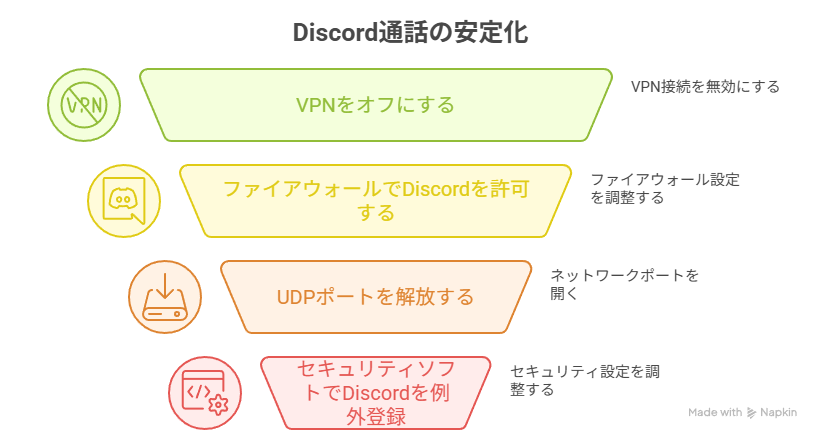
VPNを経由するとTCP優先で通信されることがあり、DiscordのUDP通信と相性が悪い場合があります。
また、ファイアウォールやセキュリティソフトがUDPポート(50000〜60000)をブロックしていると、通話が途切れる要因となります。
VPNを一時的にオフにする、ファイアウォールでDiscordを許可するなどの設定が必要です。
アプリやデバイス設定の不具合
Discordアプリの自動切断設定や、PC側のハードウェアアクセラレーションが原因となることもあります。
特にアップデート後に設定がリセットされるケースや、他のアプリ(OBSやセキュリティソフト)との競合も要注意です。
これらは設定変更や再インストールで改善できる場合が多いため、トラブル時はまず確認してみましょう。
Discord通話が強制切断されるときの具体的な対策と実践手順
Discord通話が勝手に切れる原因は一つではなく、仕様・設定・通信環境など複数の要因が絡み合っています。
そのため「これをすれば絶対に直る」という万能の解決策は存在しません。
しかし、原因ごとに適切な対処を行えば、切断トラブルは大幅に減らすことが可能です。
ここでは、ネットワーク・アプリ・スマホ設定の3つの視点から、すぐに実践できる具体的な解決法を紹介します。
一つひとつ試しながら、自分の環境でどこに原因があるのか切り分けていきましょう。
ネットワークを改善して安定した通信環境を作る
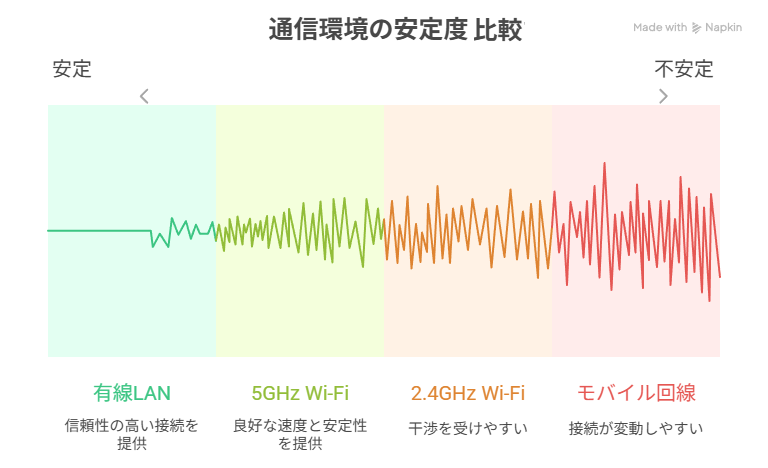
もっとも多い原因はWi-Fiやモバイル回線の不安定さです。
まずは以下の対策を試してみましょう。
- Wi-Fiルーターを再起動する(電源を抜き30秒後に再投入)
- 5GHz帯を利用する、または有線LANに切り替える
- モバイル回線では電波状況の良い場所に移動する
- 通信速度を計測し、遅延が大きい場合は時間帯をずらす
また、DNSをGoogle Public DNS(8.8.8.8/8.8.4.4)やCloudflare(1.1.1.1)に切り替えると、接続の安定化が期待できます。
Discordアプリの再インストール・アップデート
アプリの不具合や古い設定ファイルが残っていると、通話中に切断されることがあります。
その場合はアプリを完全に削除し、最新バージョンを再インストールしましょう。
再インストールの手順:
- Discordを終了する
- アプリ一覧からDiscordをアンインストール
- 公式サイトまたはストアから最新バージョンをダウンロード
- 再ログインして設定を確認
この方法で多くの「勝手に切れる」不具合が改善します。
スマホ(iPhone・Android)の設定を見直す
スマホで通話が勝手に切れる場合は、スリープ制御やバッテリー最適化が原因のことが多いです。
代表的な改善方法は以下の通りです。
iPhoneの場合:
- 「設定」→「アクセシビリティ」→「タッチ」
- 「ロックしたときに着信を終了しない」をオンにする
Androidの場合:
- 設定から「バッテリー最適化」の対象外にDiscordを設定する
- バックグラウンド制御をオフにする
- 機種によっては「近接センサー」を無効にできる設定を利用
これにより画面オフや他アプリ利用中でも通話が維持されやすくなります。
VPN・ファイアウォールを調整する
VPN経由でDiscordを利用すると、UDP通信が不安定になり音声途切れや切断が起こりやすくなります。
改善方法:
- VPNを一度オフにして接続を試す
- ファイアウォールでUDPポート(50000〜60000)を許可する
- セキュリティソフトにDiscordを例外登録する
特に学校・会社など制限のあるネットワークではVPNが必須ですが、個人利用では可能な限りVPNを外すのがおすすめです。
ハードウェアアクセラレーションや競合アプリを無効化
PCでの通話が勝手に切れる場合、ハードウェアアクセラレーションが原因になることがあります。
Discord設定 → 「詳細設定」からオフにしてみてください。
また、OBSなど配信ソフトや複数のサウンドデバイスが競合して音声が途切れることもあります。
使わないデバイスを無効化し、Discordの出力先を統一すると改善することが多いです。
この記事のまとめ
- 個人通話は3分無操作で自動切断される仕様
- スマホはスリープ・省電力設定が切断の原因
- Wi-Fiやモバイル回線の不安定さが通話中断を招く
- VPNやファイアウォールの制限で接続が途切れる
- Discordアプリの設定競合や不具合も要因になる
- 解決には通信環境改善・設定調整・再インストールが有効
- 原因を切り分けながら順番に対処するのが最短ルート



